So fügen Sie Bildunterschriften in PowerPoint hinzu
Es ist möglich, PowerPoint für mehrere Dinge zu verwenden, die nicht in einer Präsentation verwendet werden müssen. Wenn Sie beispielsweise diesem lustigen Foto, das auf Ihrer Festplatte schlummert, eine Bildunterschrift hinzufügen möchten, müssen Sie keinen Bildeditor starten.
In mehr als einer Hinsicht ist PowerPoint mehr als in der Lage, die Arbeit zu erledigen, daher empfehlen wir es sehr.
So fügen Sie (PowerPoint)Bildunterschriften(Captions) in PowerPoint(Pictures) hinzu
In diesem Artikel wird nun ausführlich erläutert, wie Sie Bildunterschriften in PowerPoint hinzufügen . Wenn Sie mit dem Lesen fertig sind, sollten Sie ein Experte im Hinzufügen von Bildunterschriften mit Leichtigkeit und in Rekordzeit sein.
- Fügen Sie Ihr Bild in das Programm ein
- Fügen Sie ein Textfeld in das Bild ein
- Fügen Sie dem Textfeld Text hinzu
Lassen Sie uns ausführlicher darüber sprechen.
1[ Fügen(Insert) Sie Ihr Bild in das Programm ein

OK, das erste, was Sie hier tun müssen, ist, das Bild in eine PowerPoint - Folie einzufügen. Wir können dies tun, indem wir entweder das Foto in den Bereich ziehen oder auf Insert > Pictures klicken und dann aus den folgenden Optionen auswählen:
- Ihr lokales Gerät
- Stock Bilder
- Online-Bilder
Wählen Sie dort das Bild oder die Bilder aus, die Sie hinzufügen möchten, und klicken Sie dann auf die Schaltfläche OK, damit sie auf der Folie angezeigt werden.
2] Fügen Sie ein Textfeld in das Bild ein
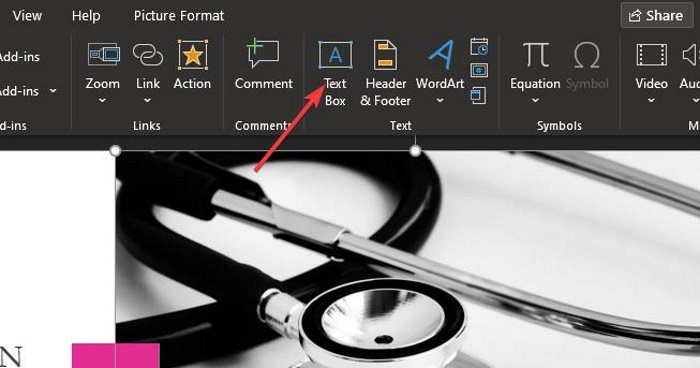
Der nächste Schritt besteht dann darin, dem Bereich, in dem Sie die Beschriftung hinzufügen möchten, ein Textfeld hinzuzufügen. Das ist ganz einfach zu erledigen, also lass uns gleich darüber reden.
Bevor Sie Ihre Bildunterschrift hinzufügen, klicken Sie bitte auf das gewünschte Bild und wählen Sie dann erneut die Registerkarte Einfügen . (Insert)Klicken Sie dort auf Textfeld(Text Box) .
Lesen Sie(Read) : So fügen Sie PowerPoint-Folien ein Wasserzeichen hinzu(How to add a watermark to PowerPoint slides) .
3] Fügen Sie dem Textfeld Text hinzu
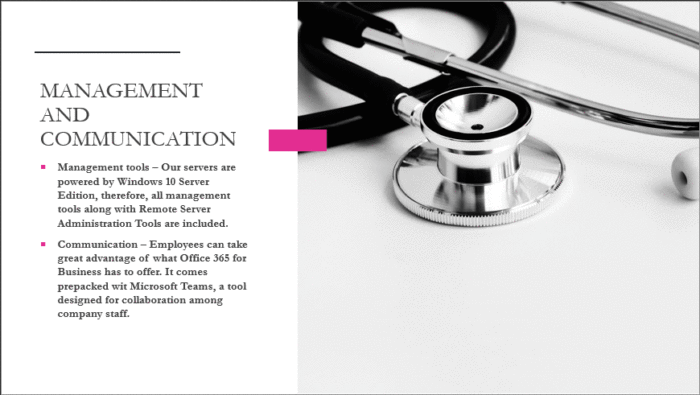
Nachdem Sie die Option Textfeld(Text Box) ausgewählt haben, ist es nun an der Zeit, das Feld auf dem Bild zu erstellen. Normalerweise werden Bildunterschriften am unteren Rand über dem Bild platziert, also ziehen Sie die Box über, unter oder an einer anderen Stelle, die für Ihre Präsentation sinnvoll ist.
Wenn das Feld fertig ist, schreiben Sie einfach die Beschriftung in das Feld. Wenn Sie fertig sind, ändern Sie bei Bedarf die Größe des Felds, und das war's zum Erstellen von Bildunterschriften in PowerPoint .
Das ist es!
Related posts
So verwischen Sie ein Bild in PowerPoint
Excel, Word oder PowerPoint konnten beim letzten Mal nicht gestartet werden
So verknüpfen Sie eine PowerPoint-Präsentation mit einer anderen
PowerPoint reagiert nicht, stürzt ständig ab, friert ein oder hängt sich auf
So verknüpfen Sie Elemente, Inhalte oder Objekte mit einer PowerPoint-Folie
So komprimieren Sie eine PowerPoint-Datei unter Windows 11/10
So reparieren Sie eine beschädigte PowerPoint-Datei
Wie man Aufzählungszeichen in PowerPoint einrückt und ausrichtet
Wie verstecke ich das Audio-Symbol in PowerPoint
So aktivieren und führen Sie Shapes in PowerPoint zusammen
So erstellen Sie ein Venn-Diagramm in PowerPoint
So ändern Sie ein Bild, ohne die Größe und Position in PowerPoint zu verlieren
So verwischen Sie einen Teil eines Bildes mit PowerPoint
So ändern Sie das Standarddateiformat zum Speichern in Word, Excel, PowerPoint
So fügen Sie ein Callout in einer PowerPoint-Folie hinzu
So beheben Sie den PowerPoint-Fehler „Datei kann nicht gespeichert werden“.
So erstellen Sie ein Fotoalbum in PowerPoint
So erstellen Sie eine Zeitleiste in PowerPoint
So fügen Sie Audio zu PowerPoint hinzu
So erstellen Sie ein Organigramm in PowerPoint
